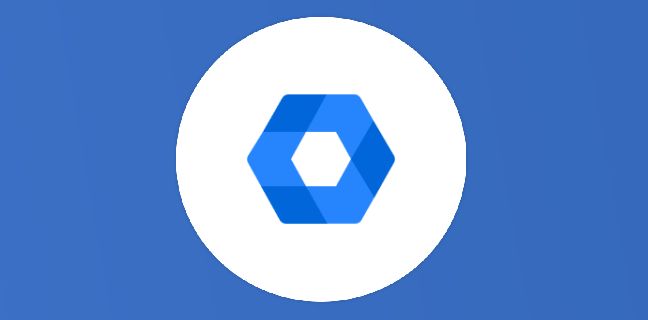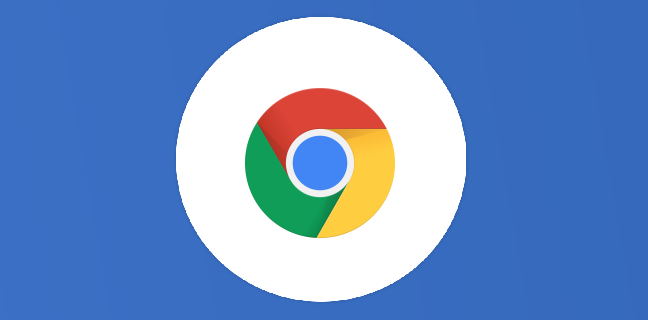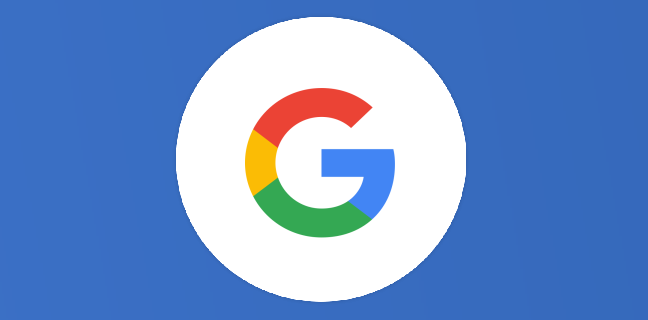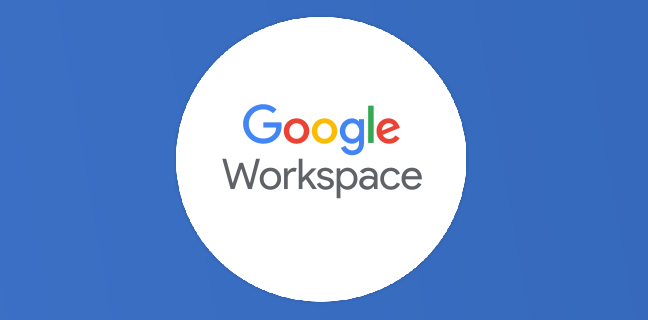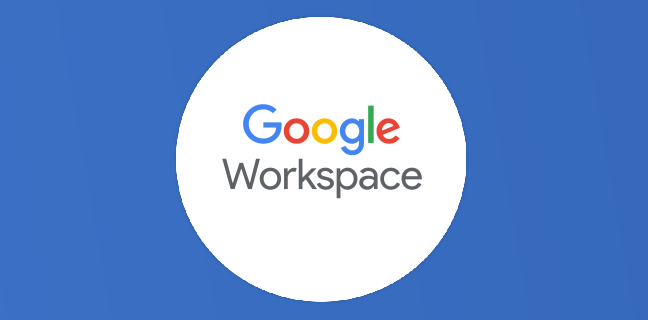Google Chrome : restaurer une fenêtre fermée par accident
La plupart des onglets ouverts dans Google Chrome regorgent de bonnes intentions, des articles que vous vouliez finir de lire aux e-mails méritant une réponse. Et il est logique de ressentir de l’anxiété à l’idée de […]
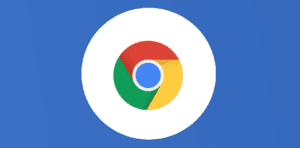
Ce que vous allez découvrir
- Restaurer un onglet fermé accidentellement sur Chrome
Google Chrome : restaurer une fenêtre fermée par accident

La plupart des onglets ouverts dans Google Chrome regorgent de bonnes intentions, des articles que vous vouliez finir de lire aux e-mails méritant une réponse. Et il est logique de ressentir de l’anxiété à l’idée de les perdre accidentellement : un mauvais clic ou une frappe erronée et vous pourriez déclencher un événement de niveau d’extinction sur vos précieux onglets.
Restaurer un onglet fermé accidentellement sur Chrome
Heureusement, les utilisateurs de Chrome disposent d’un filet de sécurité intégré conçu pour inverser instantanément ce résultat provoquant la panique. Suivez ces étapes simples pour restaurer une fenêtre de navigateur récemment fermée — et tous vos onglets avec — que vous avez peut-être fermé par erreur :
Cliquez sur les trois points dans le coin supérieur droit d’une fenêtre Chrome ouverte ;Passez la souris sur « Historique » ;Cliquez sur la première option du menu déroulant sous : « Récemment fermé » pour ouvrir la dernière fenêtre que vous avez fermée (Si une fenêtre récemment fermée avait plusieurs onglets, le nombre d’onglets s’affichera dans le menu déroulant) ;Cliquez sur « Restaurer la fenêtre ».
Pour rendre ce processus encore plus simple, vous pouvez utiliser le raccourci clavier Contrôle/Commande + Maj + T, qui fera apparaître une fenêtre de tous les onglets que vous venez de fermer.
C’est ça. Mais si vous voulez vous reposer encore plus facilement, vous pouve
Veuillez créer un compte pour lire la suite de cette ressource
L’accès à cette ressource se fait gratuitement en créant un compte Numerifan. Les abonnements payants donnent également accès aux cours gratuits.


Cet article est réservé aux abonnés. Pourquoi ?
Fournir tout ce contenu nous demande beaucoup de temps, des ressources et une veille permanente. Accédez à ce contenu en rejoignant notre super communauté, pour tous nous remercier 💪
Besoin d'un peu plus d'aide sur Google Chrome ?
Des formateurs sont disponibles toute l'année pour vous accompagner et optimiser votre utilisation de Google Chrome, que ce soit pour votre entreprise ou pour vos besoins personnels !
Découvrir nos formations Google Chrome
- Articles connexes
- Plus de l'auteur

 Sheets
Sheets  Agenda
Agenda  Forms
Forms  Apps Script
Apps Script  Gmail
Gmail  Chat
Chat  Meet
Meet  Contacts
Contacts  Chrome
Chrome  Sites
Sites  Looker Studio
Looker Studio  Slides
Slides  Docs
Docs  Drive
Drive  AppSheet
AppSheet  Admin Workspace
Admin Workspace 
 Android
Android  Chromebook
Chromebook  Equipements Google
Equipements Google  Google Cloud Platform
Google Cloud Platform  Google Photos
Google Photos  Maps
Maps  Youtube
Youtube